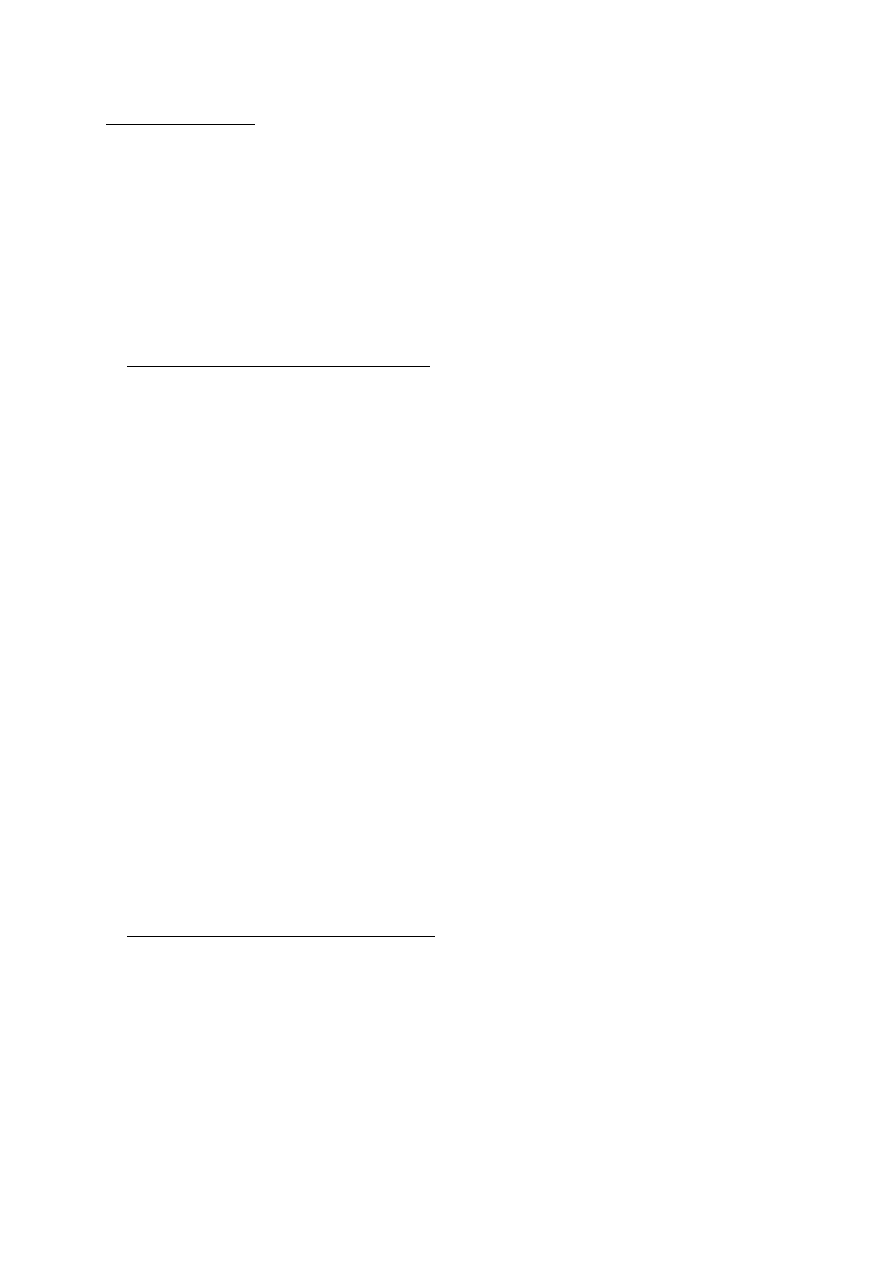
1
Instrukcja ćwiczenia
Regresja liniowa dla danych X Y
1. W Arkuszu1 programu Excel wpisać dane liczbowe do pierwszej tabeli takie, jakie są
pokazane na stronie 2. Sformatować odpowiednio nagłówki i liczby. Zrobić obramowanie.
Czcionką jest domyślna czcionka programu Excel - Calibri 11 pkt.
2. Na danych z kolumn x
i
i y
i
wykonać wykres XY (Punktowy tylko ze znacznikami - bez
żadnych dodatkowych linii). Opisy do wykresu zrobić takie, jakie są na stronie 2.
Zoptymalizować wykres, tzn. dobrać jego rozmiar, rozmiar obszaru kreślenia, wyświetlanie
obydwu siatek X i Y, ilość wyświetlanych cyfr, opis osi X ustawić na samym dole wykresu.
Wielkość czcionki wszystkich opisów powinna być zawarta między 8 a 12 pkt.
Wykonanie wykresu i jego formatowanie:
zaznaczyć dane (liczby w kolumnach x
i
y
i
)
karta Wstawianie
Wykresy
Punktowy
wybrać wykres zbudowany tylko z punktów
pojawi się wykres i karta
kontekstowa Narzędzia wykresów zawierająca karty Projektowanie, Układ i
Formatowanie
Karta Formatowanie
ustawić rozmiar wykresu 8 cm x 14 cm
Karta Układ
Etykiety
Tytuł wykresu
wpisać tytuł jak w przykładzie
czcionka
10-12 pkt.
Karta Układ
Etykiety
Tytuły osi
wpisać tekst w postaci xi i yi
indeksy zrobić
po wpisaniu tytułów
zaznaczyć literę i prawy klawisz myszy
Czcionka
Indeks
dolny
Karta Układ
Etykiety
Legenda
wybrać Brak
Karta Układ
Osie
Więcej opcji głównej osi...
otwiera się okno Formatowanie
osi
Okno Formatowanie osi (najważniejsze polecenia):
Opcje osi
wykonać czynności związane z Minimum i Maksimum (dobieranie skali
wykresu), Jednostka główna i Jednostka pomocnicza
Typ pomocniczego
znacznika domyślnie jest Brak - ew. zmienić
Etykiety osi ustawić tak jak na
przykładowym wykresie (dla osi poziomej Nisko)
Liczby
wybrać Kategoria
Liczbowe i ilość cyfr po kropce
Karta Układ
Linie siatki
Podstawowe pionowe linie siatki
Główne linie siatki
Jeżeli na wykresie nie są wyświetlane poziome linie siatki wykonać ostatnią czynność dla
tych linii.
3. Dodać na wykresie linię trendu (linię regresji liniowej) z wyświetlonym równaniem prostej
i wartością kwadratu współczynnika korelacji r
2
(R-kwadrat). Wybrać kolor linii, ilość cyfr w
równaniu i tło (pole z równaniem nazywa się etykietą linii trendu).
Dodawanie linii trendu i jej formatowanie:
karta kontekstowa Narzędzia wykresów
karta Układ
Analiza
Linia trendu
wybrać Więcej opcji linii trendu
otwiera się okno Formatowanie linii trendu
Okno Formatowanie linii trendu (najważniejsze polecenia):
Opcje linii trendu
Typ trendu/regresji wybrać Liniowy
zaznaczyć Wyświetl
równanie na wykresie
zaznaczyć Wyświetl wartości R-kwadrat na wykresie
Kolor linii
wybrać Linia ciągła i Kolor
Formatowanie etykiety linii trendu
prawy klawisz myszy na etykiecie
Formatuj
etykietę linii trendu
otwiera się okno Formatowanie etykiety linii trendu
wybrać
polecenia Liczby, Wypełnienie i Kolor krawędzi
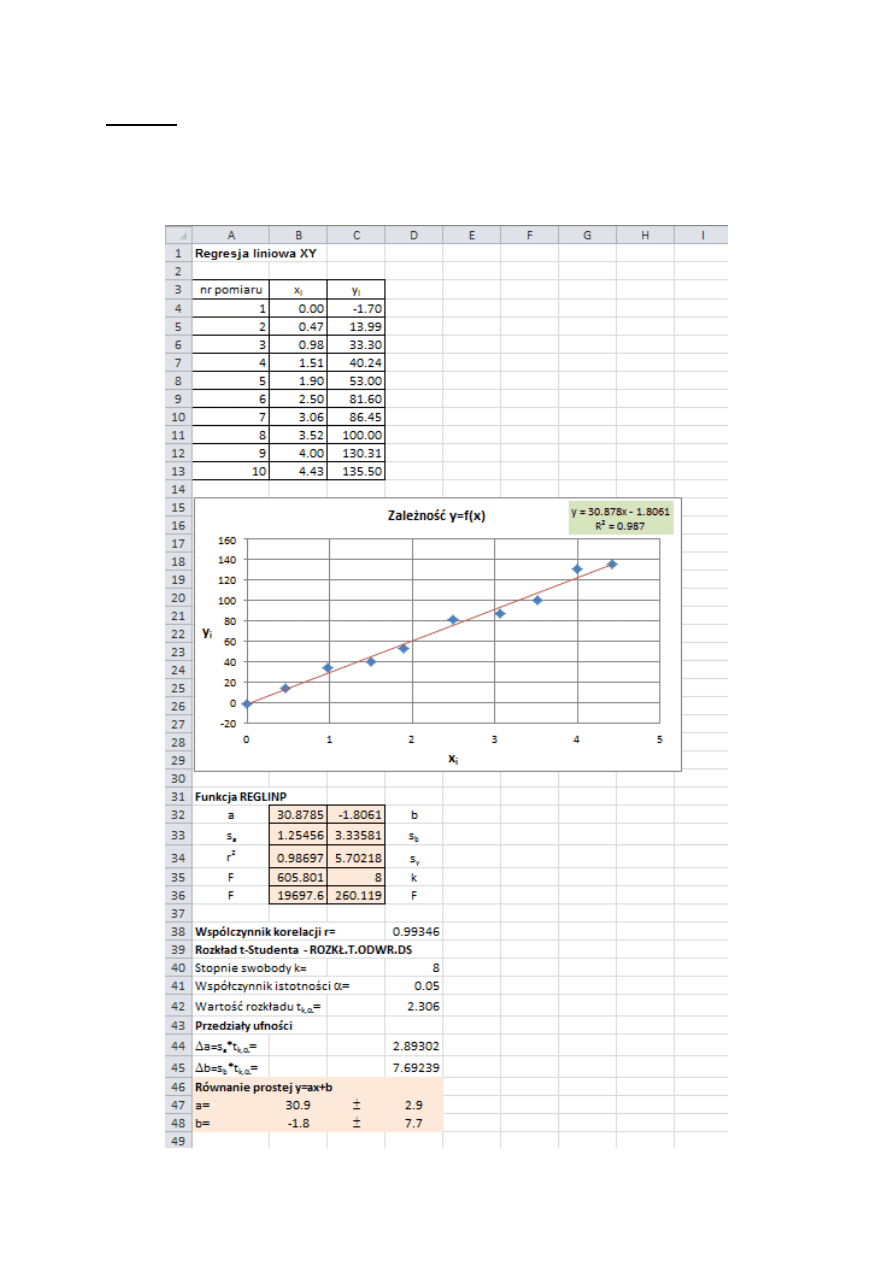
2
UWAGA: większość czynności związanych z formatowaniem elementów wykresu można
wykonać po kliknięciu na wykresie
wyświetli się karta kontekstowa Narzędzia wykresów
karta Formatowanie
grupa Bieżące zaznaczenie
rozwinąć menu Elementy wykresu
wyświetlane na górze
wybrać obiekt do formatowania
następnie polecenie Formatuj
zaznaczenie i zrobić formatowanie.
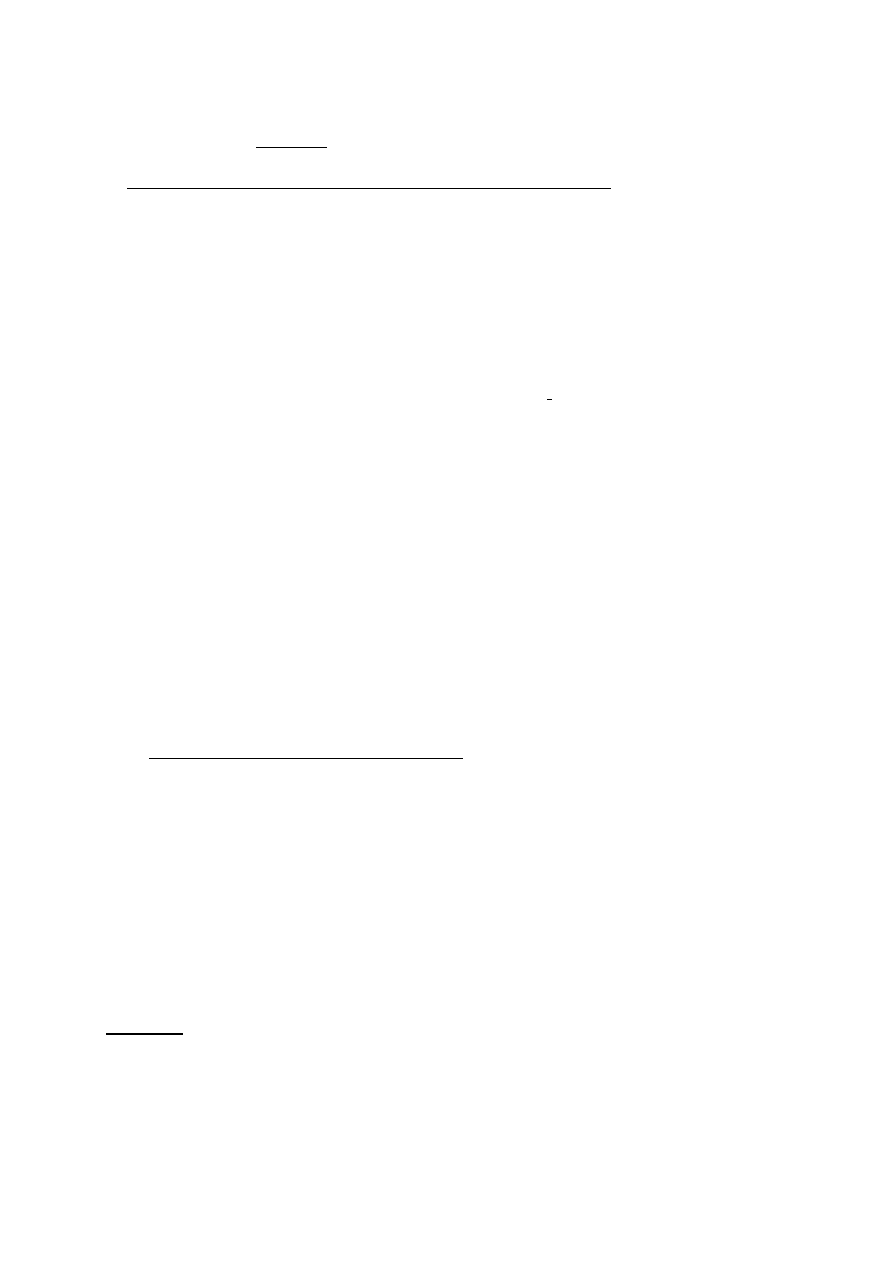
3
4. Wykonać pełną statystykę regresji z wykorzystaniem funkcji REGLINP dla prostej o
równaniu y=a
x+b (UWAGA: w programie Excel równanie prostej ma postać y=m
x+b).
Funkcja REGLINP wykorzystuje formułę tablicową.
Obliczenie pełnej statystyki regresji z użyciem funkcji REGLINP:
- w Arkuszu1 poniżej wykresu zaznaczyć blok komórek o wymiarach 2
5
- karta Formuły
Biblioteka funkcji
Więcej funkcji
Statystyczne i REGLINP.
Otwiera się okno Argumenty funkcji. Okno to wypełnić następująco:
Znane_y: przeciągnąć myszką przez wszystkie wartości y
i
;
Znane_x: przeciągnąć myszką przez wszystkie wartości x
i
;
Stała: ponieważ wykres jest typu y=a
x+b wpisać wartość logiczną PRAWDA lub 1;
Statystyka: ponieważ ma być zrobiona pełna statystyka wpisać PRAWDA lub 1.
Następnie wcisnąć OK. W pasku formuły wyświetlona zostanie formuła w postaci:
=REGLINP(C4:C13;B4:B13;1;1). Ustawić kursor myszy w pasku formuły (w dowolnym
miejscu formuły) i nacisnąć klawisze: Ctrl+Shift+Enter. Efektem tego będzie pojawienie
się liczb w zaznaczonym bloku komórek tabeli - są one wartościami statystyki metody
najmniejszych kwadratów.
Umieścić opis poszczególnych komórek tabeli tak jak pokazane jest to na stronie 2:
a - współczynnik kierunkowy prostej, s
a
- niepewność współczynnika a, r
2
- kwadrat
współczynnika korelacji r, b - wyraz wolny, s
b
- niepewność wyrazu wolnego b, s
y
- średnie
odchylenie współrzędnych y
i
od wartości teoretycznych y
it
, k - ilość stopni swobody rozkładu
Studenta. Pozostałe komórki związane są z rozkładem statystycznym F - nie są w naszych
opracowaniach wykorzystywane.
5. Obliczyć współczynnik korelacji r poprzez wpisanie odpowiedniej formuły.
6. Wyznaczyć wartość Rozkładu t-Studenta - funkcja ROZKŁ.T.ODWR.DS.
- wpisać tekst „Stopnie swobody k”, a następnie formułę kopiującą k z tabeli REGLINP
- wpisać tekst Współczynnik istotności
, a następnie liczbę 0.05
- wpisać tekst Wartość rozkładu t
k,
, a następnie karta Formuły
Więcej funkcji
Statystyczne i ROZKŁ.T.ODWR.DS.
Obliczenie funkcji ROZKŁ.T.ODWR.DS:
okno Argumenty funkcji wypełnić następująco: Prawdopodobieństwo - adres
komórki z liczbą 0.05, Stopnie_swobody - adres komórki z liczbą Stopni swobody k.
Wcisnąć OK.
7. Obliczyć Przedziały ufności
a i
b dla współczynników prostej:
- wpisać tekst
a=s
a
*t
k,
=, a następnie formułę do obliczenia
a
- wpisać tekst
b= s
b
*t
k,
=, a następnie formułę do obliczenia
b
8. Podać końcowe parametry Równania prostej y= a
x+b. Wpisać do odpowiednich komórek
teksty a= i b=, a za nimi formuły kopiujące zawartości odpowiednich komórek. Ilość cyfr
podać zgodnie z zasadami obowiązującymi przy formatowaniu wynik ± niepewność.
UWAGA: Uzupełnić opracowanie o kolory wyróżnienia tekstu, sprawdzić indeksy,
pogrubienia, itp. Całe opracowanie Arkusz1 - wszystkie opisy, tabele i wykres - powinny
zmieścić się na jednej stronie formatu A4.
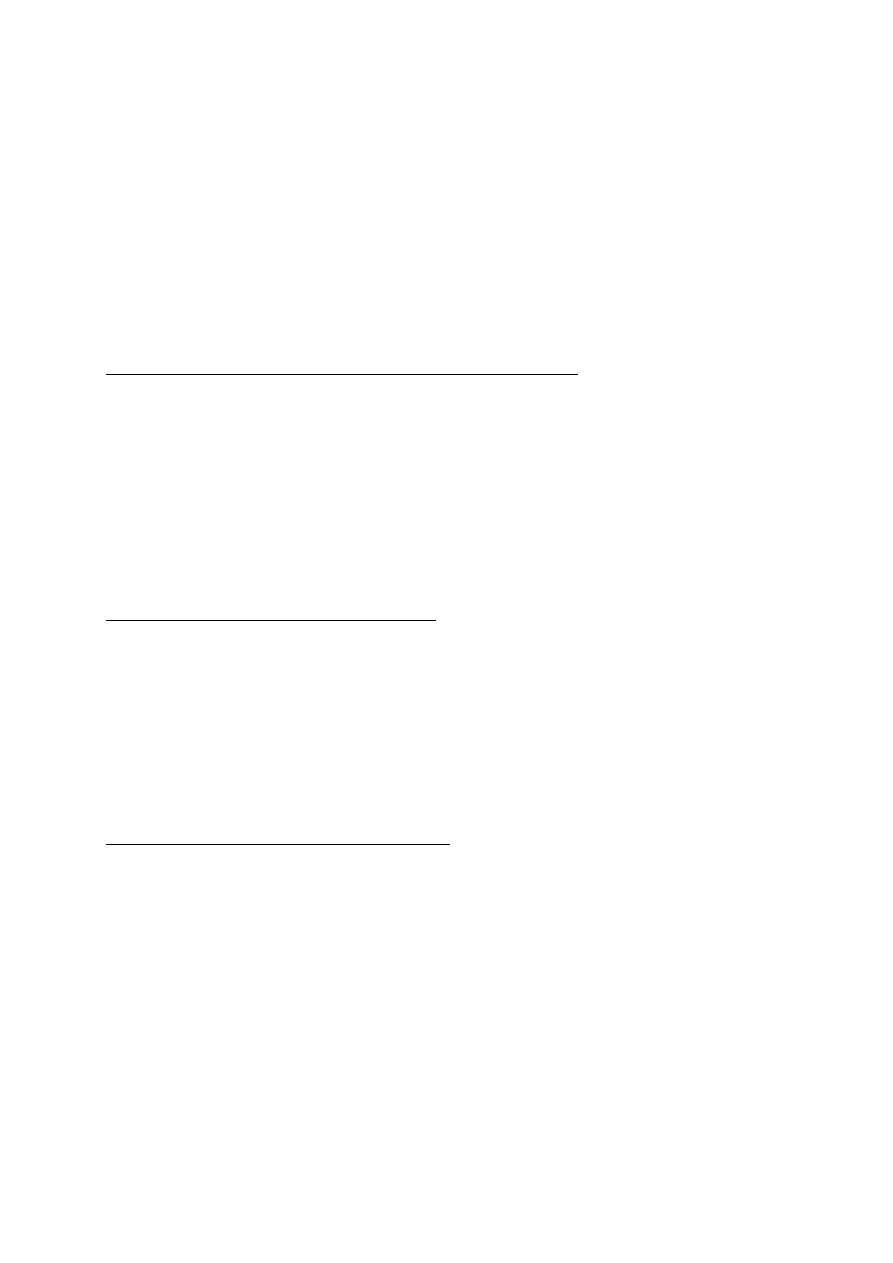
4
9. Wstawianie na wykresie różnego typu słupków błędów
x i
y
Dla wstawienia słupków błędów należy skopiować wykres na Arkusz2. W tym celu na
Arkuszu1 zaznaczyć wykres i wybrać polecenie Kopiuj. Przełączyć się na Arkusz2.
Trzykrotnie wykonać polecenie Wklej, ustawiając kopie wykresu podobnie jak to jest na
stronie 5.Wpisać w Arkuszu2 do komórek w kolumnach A i B odpowiednie teksty i liczby -
tak jak to przedstawione jest na stronie 5.
Dla wszystkich typów błędów wskazane jest w pierwszym kroku wykonać następujące
czynności:
Zaznaczyć wykres. Na karcie kontekstowej Narzędzia wykresów wybrać Układ
Analiza
Słupki błędów
Słupki błędów z wartością procentową. Efektem będzie dodanie
słupków z domyślną wartością 5%.
Wstawianie słupków błędów procentowych o innych wartościach
Aby zmienić wartości błędów należy wykonać: karta kontekstowa Narzędzia wykresów
karta Układ
grupa Bieżące zaznaczenie
rozwinąć menu Elementy wykresu i wybrać
Serie1 Słupki błędów X
polecenie Formatuj zaznaczenie.
Otworzy się okno Formatowanie słupków błędów - Poziome słupki błędów. W polu
Wielkość błędu
Wartość procentowa wpisać liczbę 3. Ustawienia Wyświetl zostawić
domyślne: Kierunek Oba, Styl końca Zakończenie. Kliknąć Zamknij.
Aby zmienić wartości słupków błędów Y powrócić do grupy Bieżące zaznaczenie
rozwinąć menu Elementy wykresu i wybrać Serie1 Słupki błędów Y
polecenie
Formatuj zaznaczenie. W oknie Formatowanie słupków błędów - Pionowe słupki błędów
w polu Wielkość błędu
Wartość procentowa wpisać liczbę 10. Kliknąć Zamknij.
Wstawianie słupków błędów o stałej wartości
Dla drugiego wykresu należy wykonać: karta kontekstowa Narzędzia wykresów
karta
Układ
grupa Bieżące zaznaczenie
rozwinąć menu Elementy wykresu i wybrać Serie1
Słupki błędów X
polecenie Formatuj zaznaczenie.
Otworzy się okno Formatowanie słupków błędów - Poziome słupki błędów. W polu
Wielkość błędu
Stała wartość wpisać liczbę 0.2. Kliknąć Zamknij.
Aby zmienić wartości słupków błędów Y rozwinąć menu Elementy wykresu i wybrać Serie1
Słupki błędów Y
polecenie Formatuj zaznaczenie. W oknie Formatowanie słupków
błędów - Pionowe słupki błędów w polu Wielkość błędu
Stała wartość wpisać liczbę
10. Kliknąć Zamknij.
Wstawianie słupków błędów niestandardowych
Dla trzeciego wykresu należy wykonać: karta kontekstowa Narzędzia wykresów
karta
Układ
grupa Bieżące zaznaczenie
rozwinąć menu Elementy wykresu i wybrać Serie1
Słupki błędów X
polecenie Formatuj zaznaczenie.
Otworzy się okno Formatowanie słupków błędów - Poziome słupki błędów. W polu
Wielkość błędu
Niestandardowa
Określ wartość. Otworzy się okno Niestandardowe
słupki błędów
Dodatnia wartość błędu zaznaczyć zakres komórek
x
Ujemna
wartość błędu
zaznaczyć ten sam zakres komórek
x. Kliknąć Zamknij.
Aby zmienić wartości słupków błędów Y rozwinąć menu Elementy wykresu i wybrać Serie1
Słupki błędów Y
polecenie Formatuj zaznaczenie. W oknie Formatowanie słupków
błędów - Pionowe słupki błędów w polu Wielkość błędu
Niestandardowa
Określ
wartość. Otworzy się okno Niestandardowe słupki błędów
Dodatnia wartość błędu
zaznaczyć zakres komórek
y
Ujemna wartość błędu
zaznaczyć ten sam zakres
komórek
y. Kliknąć Zamknij.
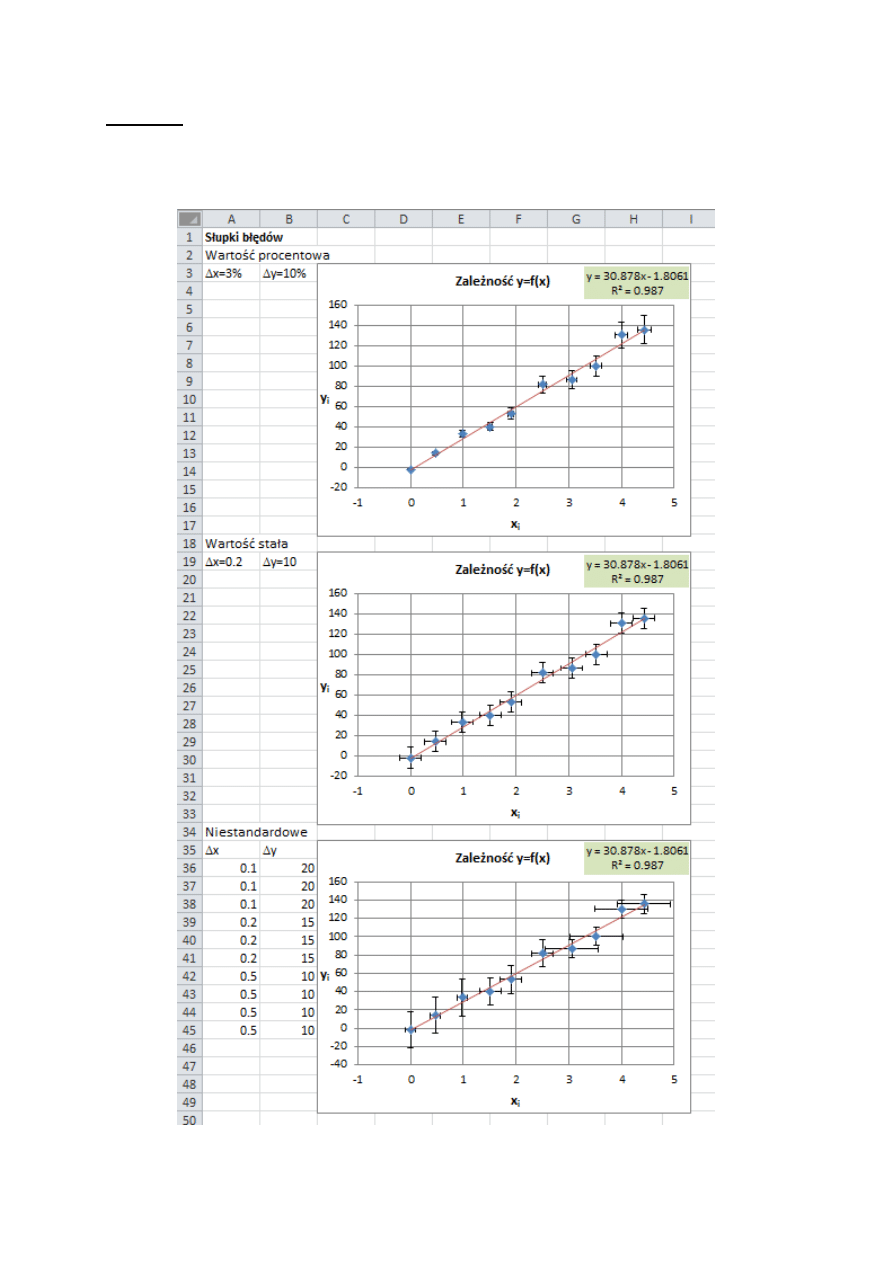
5
UWAGA: Po wstawieniu błędów zmienić odpowiednio skale X i Y wykresów tak, żeby
wszystkie elementy wykresów były widoczne. Dopasować rozmiary wykresów tak, żeby
Arkusz2 mieścił się na stronie formatu A4. Wszystkie wykresy na tym arkuszu powinny mieć
takie same rozmiary.
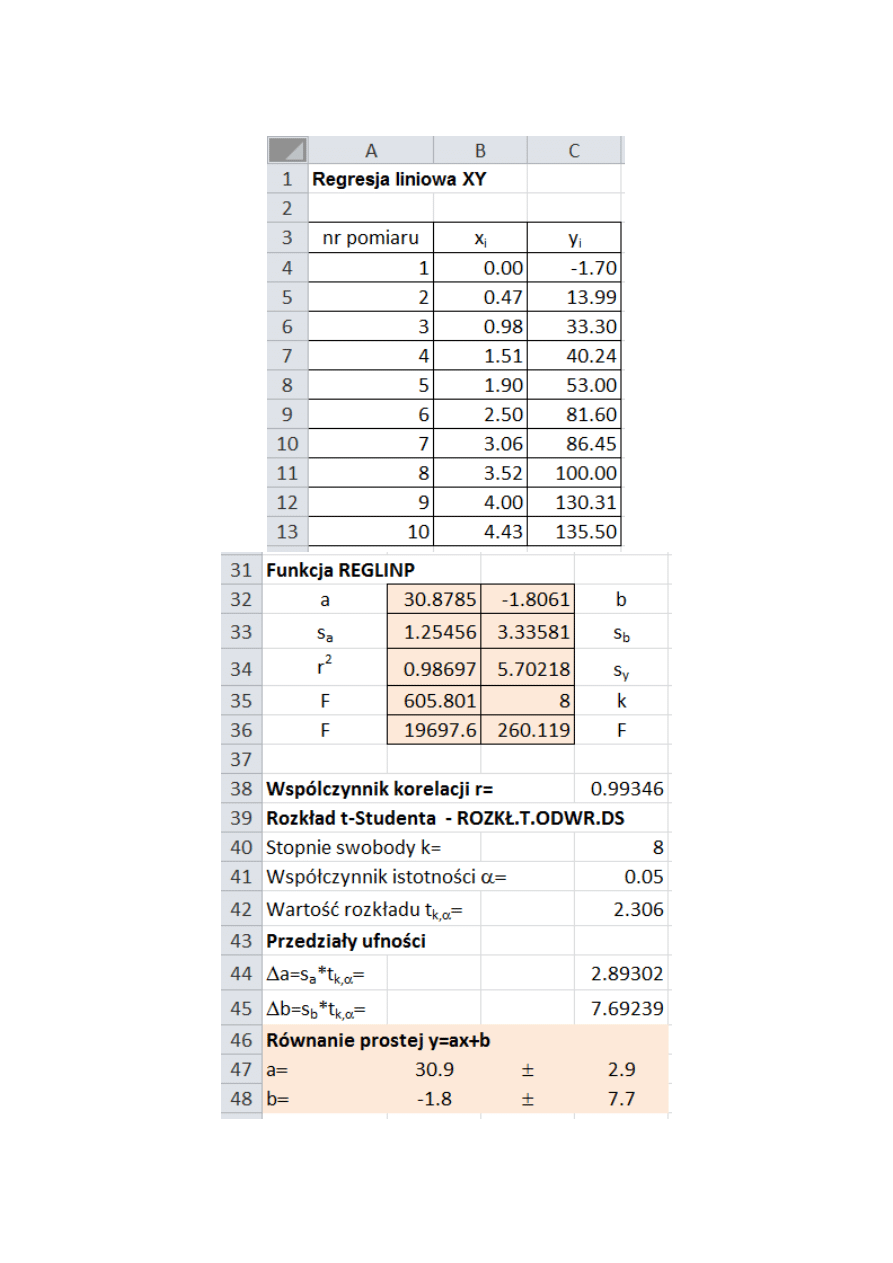
6
Powiększenia trudno czytelnych fragmentów instrukcji:
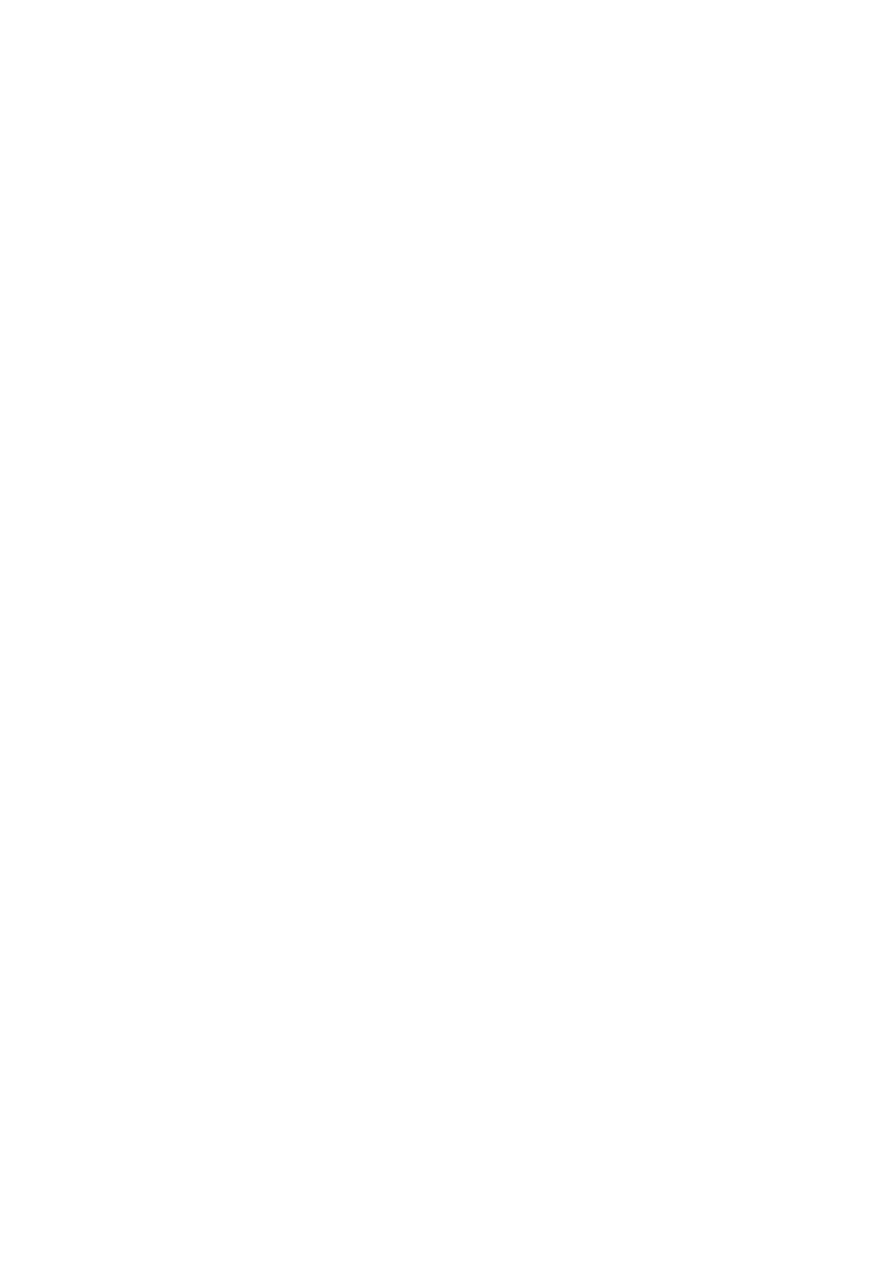
7
Wyszukiwarka
Podobne podstrony:
Projekt bazy danych dla Przycho Nieznany
Regresja prosta, Przykłady Regresja prosta, Regresja liniowa prosta na przykładzie danych zawartych
,fizyka L, regresja liniowa id Nieznany (2)
3 Zastosowanie regresji liniow Nieznany
Projekt bazy danych dla Przycho Nieznany
Podst wskazniki makro dla Polsk Nieznany
instrukcja bhp dla materialow w Nieznany
06 regresja www przeklej plid 6 Nieznany
notatek pl g owacki,bazy danych Nieznany
Wykaz poszczególnych sędziów i opiekunów dla danych konkurencji, AWF, TiR
zadanie 2- regresja liniowa, Statyst. zadania
06.regresja liniowa, STATYSTYKA
L4 regresja liniowa klucz (2)
Planowanie programu dla zdrowia Nieznany (4)
Luksusowe opakowanie dla wyjatk Nieznany
Test t dla danych skorelowanych wzór tabel, statystyka, statystyka
więcej podobnych podstron